在日常工作中,我們經常需要處理很多 Excel 文件,其中有些文件可能包含多個 sheet。 如果需要對這些工作表進行分析或者統計,則需要將它們合併成單個工作表。 我們都知道手動合併工作表可能會非常耗時,而且容易出錯。 因此,需要一種快速、簡便的方法來批量合併 Excel 文件中的多個 sheet,使其成文單個完整的工作表。
很多朋友對 Excel 表格文件應該不陌生,我們時常會將大量的數據內容存儲在 Excel 表格文件中,有時一個工作簿可能包含多個工作表,每個工作表存儲著不同的數據,例如一份名為」x月財務報表「的表格中就可能包含多個以天為單位的財務數據表。 那麼當我們需要對這些數據進行統計、分析或比較的時候,就需要將它們合併成單個完整的工作表去進行,方便數據處理,減少出錯的可能性,提高工作效率。
那麼很多朋友就要問了:」有沒有能一次性將這麼多 Excel 里的表格批量合併成一個工作表的方法呢? 一直複製粘貼真的太浪費時間了。 「答案是肯定的。 「我的ABC軟體工具箱」就能輕鬆幫您實現批量合併 Excel 文件中的多個工作表。 它支持在批量合併 Excel 工作表前對輸出結果進行多項靈活的設置,可以根據具體需求進行選擇,如合併方式、合併後的工作表名等,不僅能滿足我們今天討論的將 Excel 工作簿文件中的多個 sheet 批量合併成單個工作表,同時也能夠滿足不同人群在工作中的各種需求。 且其界面簡單,操作簡單易懂,只需幾步操作即可完成合併工作,以下就是它的具體操作步驟:
步驟一:打開軟件,點擊「合併拆分」-「Excel」-「Excel 合併成多個文件」。
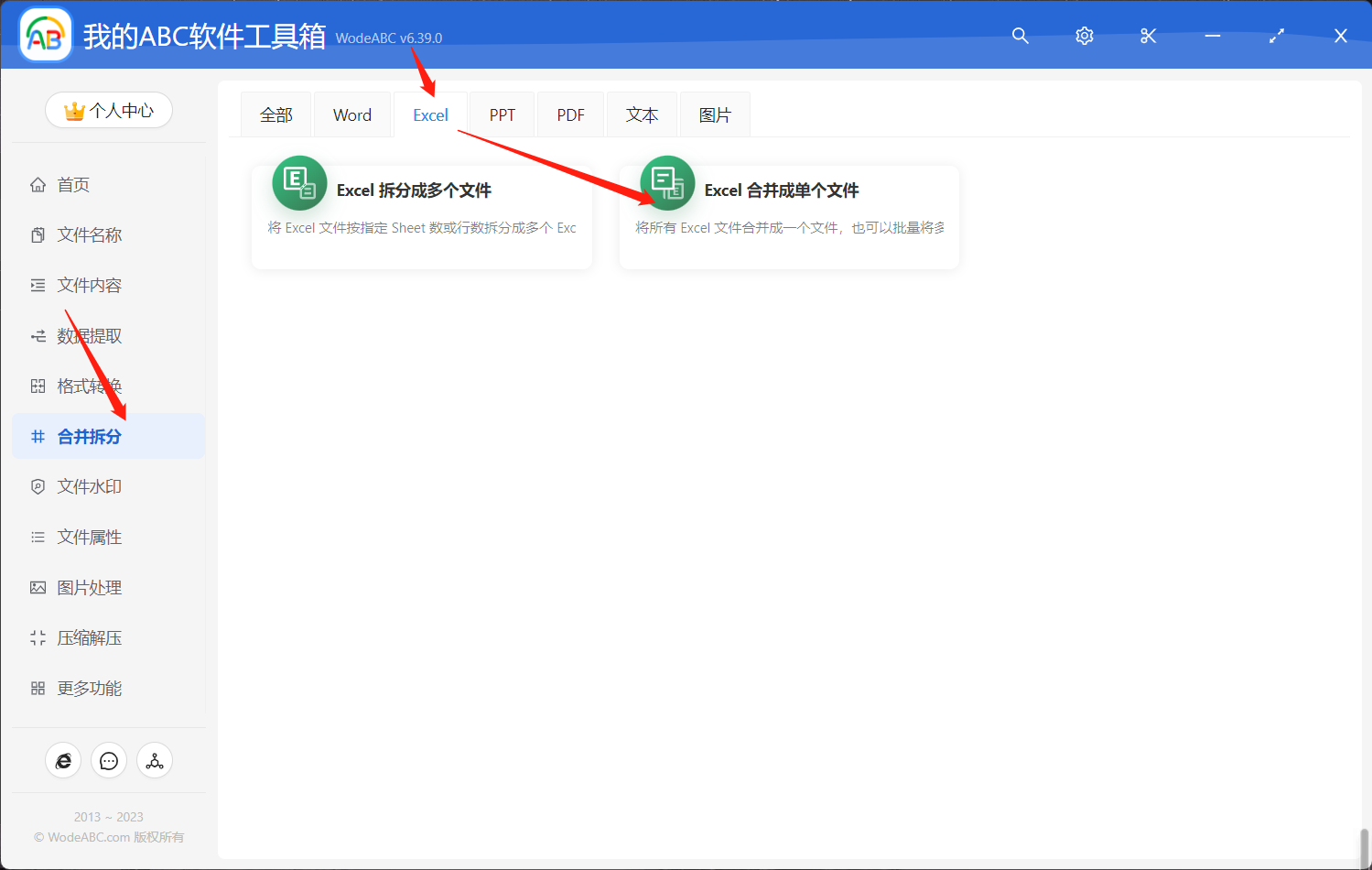
步驟二:添加需要將其中工作表進行批量合併的一個/多個 Excel 工作簿文件。 點擊下一步。 (您如果有多個 Excel 都需要進行批量合併其中工作表的話可以添加到這裡同時進行處理。)

步驟三:如圖所示,我們的「文件合併方式」選擇為「將每個文件中的多個工作表合併成單個工作表」。 在這個界面您也可以選擇保留標題行、添加報告頁,這些都按您自身的需求設置就可以。
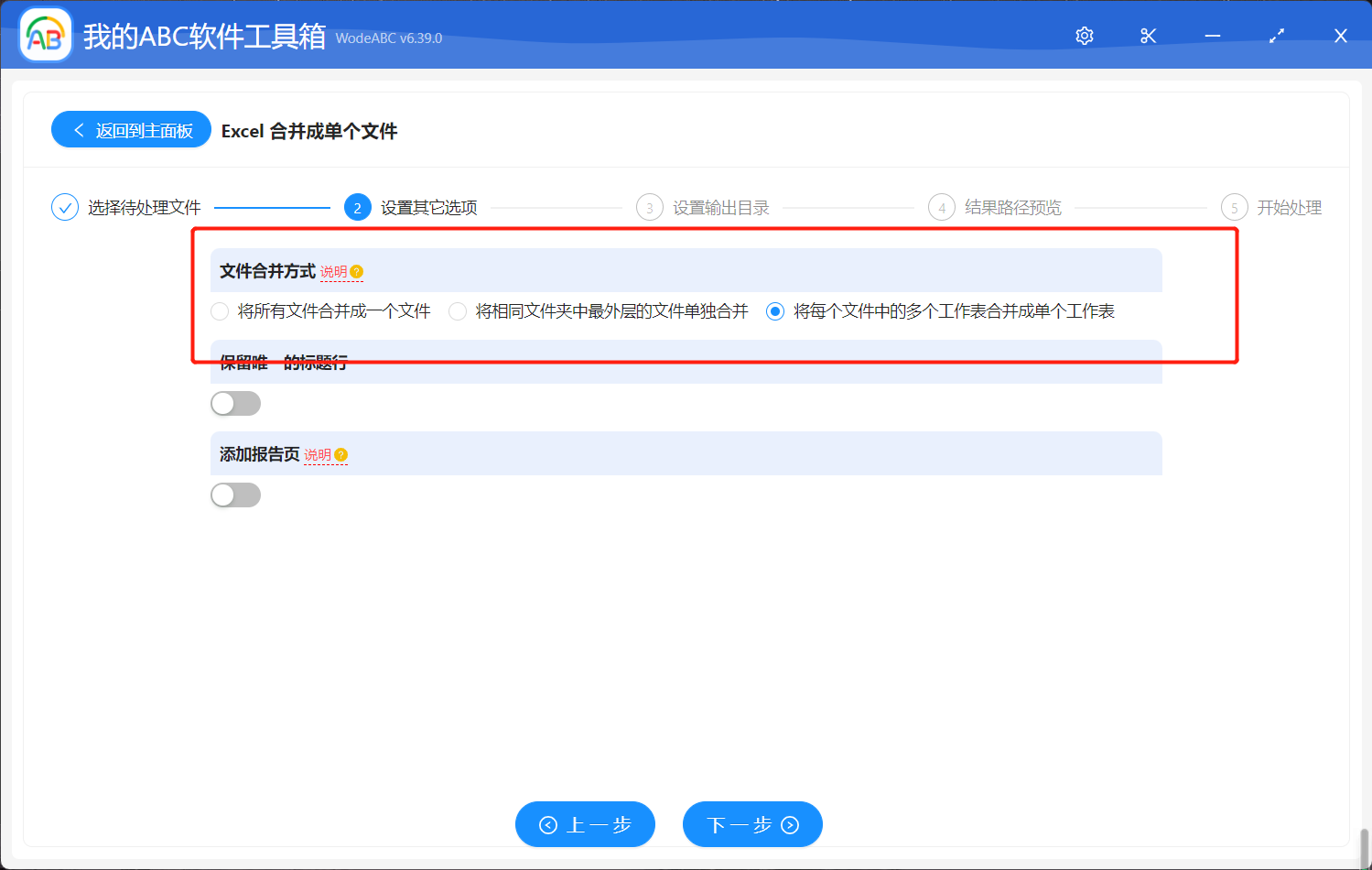
接下來您就可以對輸出文件夾進行設置,並且對路徑結果進行預覽,點擊」開始處理「。
很快軟件就能自動幫您將這些 Excel 文件批量處理完成,您可以在剛剛設置的文件夾中進行查看 ,批量合併後的文件名稱應該與您上傳的原文件名稱是一樣的。 以下是我通過操作得到的批量合併 Excel 前後對比,左邊是我上傳的原文件,其中包括兩個 sheet ,經過軟件的批量合併後,得到了右邊的 Excel 文件,可以看到這裡只有一份總表,所有內容都被批量合併到了一個總表里。
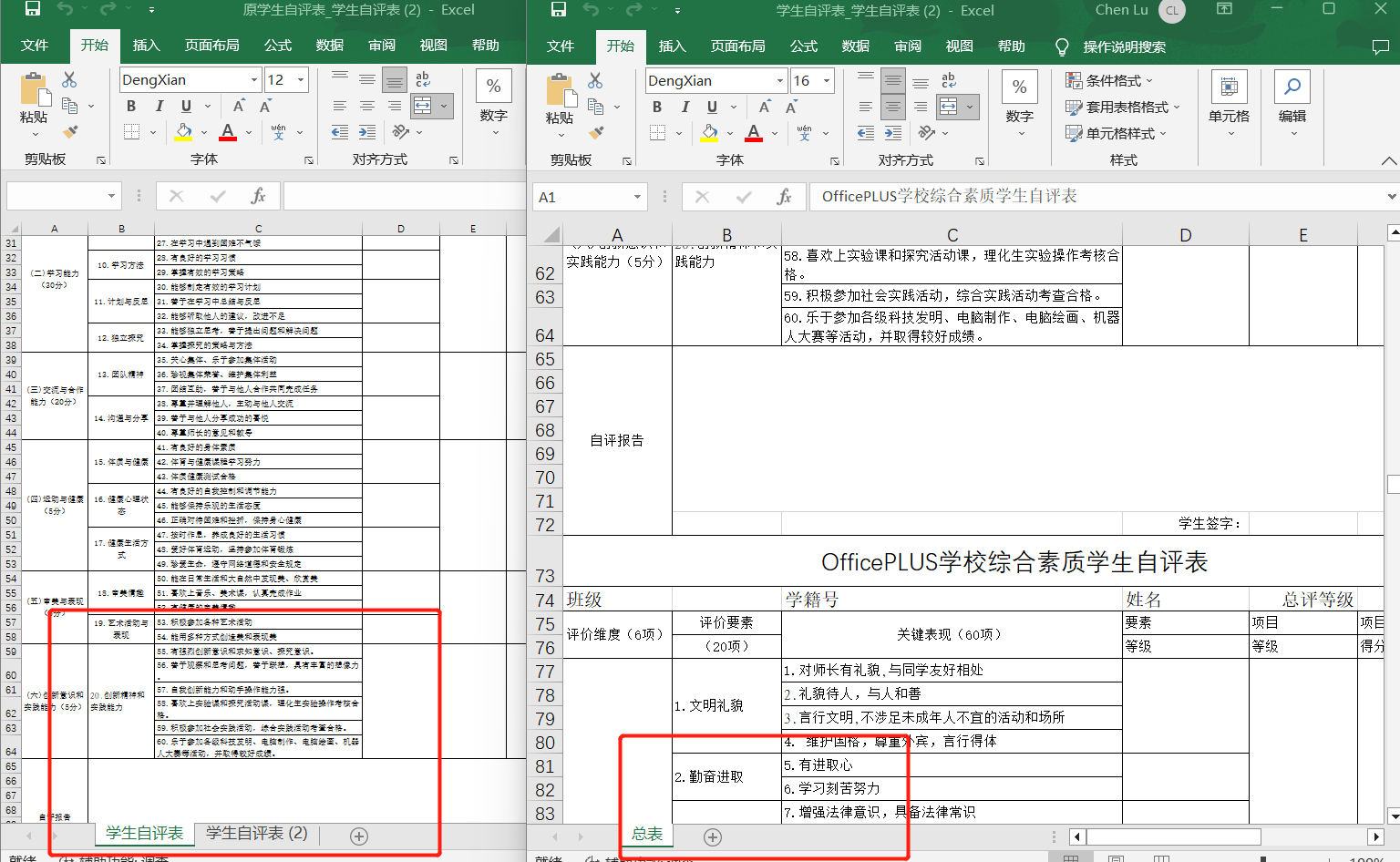
是不是很簡單呢? 總之,將 Excel 中多個工作表格批量合併成單個表格是一項非常重要的數據處理工作,對於需要處理大量數據的人來說尤其如此。 在這個過程中,使用一款合適的工具可以人人簡化合併的過程,減少人工操作的時間和出錯的可能性,讓數據處理工作更加高效和精確。 因此,掌握如何使用專業且操作簡單的工具來對 Excel 中的多個工作表進行批量合併是在工作中是非常重要的。